Um recurso muito importante e útil na composição e montagem de vídeos é a manipulação dos tempos e velocidade dos clipes envolvidos. Esse tipo de edição é fácil de visualizar em programas de TV e no cinema, pois consistem em um ótimo recurso para atribuir dinamismo a uma seqüência de vídeo. Existem várias maneiras de fazer esse tipo de manipulação dos tempos, dependendo do software usado para fazer a edição. No caso do Adobe Premiere, a ferramenta usada para fazer esse tipo de edição é o Time Remapping que pode ser aplicado diretamente sobre um clipe de vídeo.
Como essa ferramenta funciona? Para saber como é possível fazer o efeito, esse tutorial mostra o funcionamento do Time Remapping no Premiere. O material está em vídeo, e faz parte de uma vasta coleção de dicas sobre edição de vídeo com o Premiere. O material é muito bom para os artistas interessados em aprender um pouco mais sobre vídeo design.
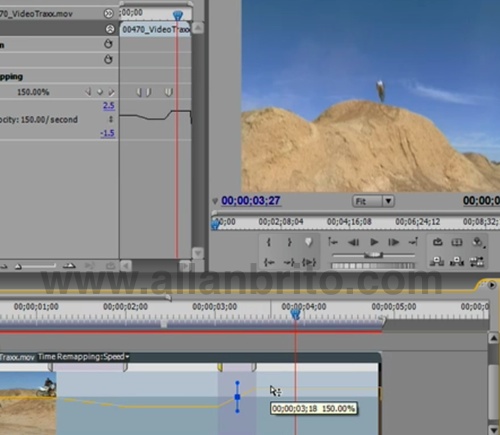
Se você sabe adicionar efeitos e controlar parâmetros de filtros na janela Effects Controls, o processo de controle do Time Remapping será muito mais fácil. No tutorial, o autor recomenda que o controle do efeito seja feito diretamente na timeline, usando a trilha do clipe de vídeo. Essa é uma maneira extremamente dinâmica e rápida de controlar o efeito, pois é possível usar curvas para controlar a dinâmica do efeito.
Para usar essa ferramenta, é necessário acionar o Time Remapping e escolher a única opção disponível chamada de Speed. Se certifique que o botão “Show Keyframes” está acionado, nos controles específicos para essa trilha da timeline. Assim será possível usar a ferramenta Pen tool para ajustar o formato das curvas na trilha específica do clipe. Essas curvas funcionam como curvas bezier, com pontos de controle e possibilidades de criar transições usando ease in ou ease out, o que abre muitas possibilidades para efeitos.
Com todos os preparativos feitos, você pode manter a tecla CTRL pressionada e adicionar os keyframes em forma de curvas. O controle da velocidade é feito de forma gráfica, em que é possível acelerar ou reduzir a velocidade do vídeo direcionado o gráfico para a parte superior ou inferior. Como o controle foi feito usando gráficos, a dinâmica e velocidade nos ajustes pode ser realizada de maneira muito veloz!